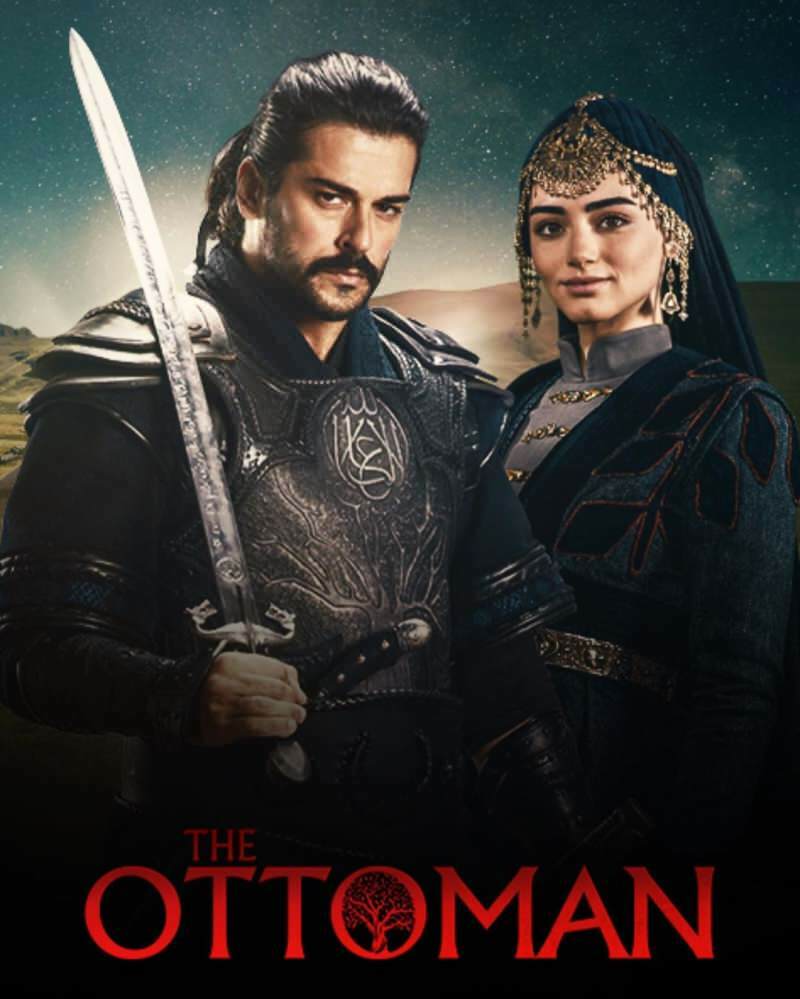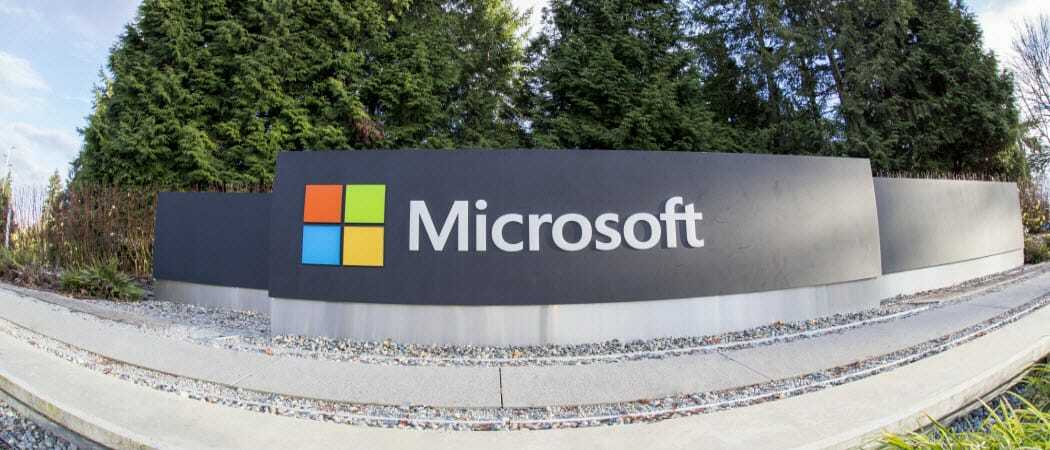Kā mainīt vai aizmiglot fonu pakalpojumā Google Meet
Google Tiekas Google Varonis / / May 18, 2021

Pēdējoreiz atjaunināts

Savos Google Meet videozvanos varat ievietot sevi kaut kur citur vai paslēpt to, kas aiz muguras. Tas ir noderīgi, ja strādājat ar citiem cilvēkiem aiz muguras, kurus nevēlaties uzņemt. Tas var arī pievienot nelielu kaprīzi jūsu ikdienas zvaniem vai padarīt tos interesantākus.
Mainiet sava Google Meet fona informāciju tiešsaistē
Veicot savu sapulci vai pievienojoties tai, varat mainīt vai aizmiglot fonu Google Meet vietnē.
Klikšķis Vairāk iespēju (trīs punkti) apakšējā labajā stūrī, ja sākat sapulci, vai kameras skata augšējā labajā stūrī, ja pievienojaties. Atlasiet Mainīt fonu.
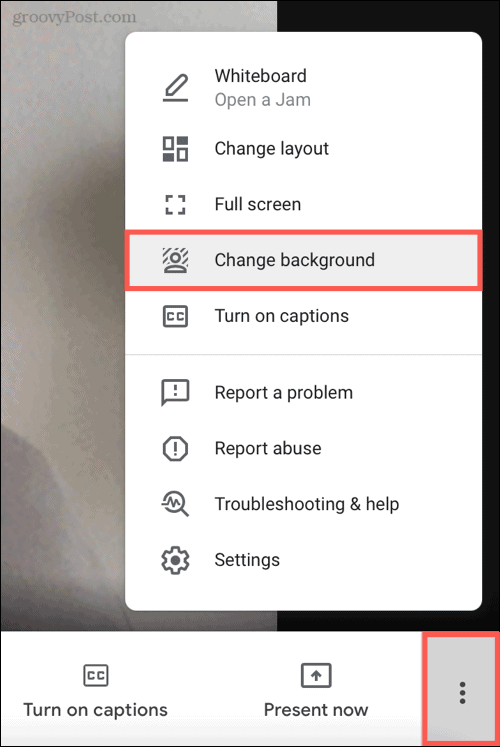
Pa labi no opcijas Izslēgt fonus varat izvēlēties starp diviem aizmiglojuma efektiem. Pirmais ir a nedaudz aizmiglot, un otrais ir a pilns aizmiglot.
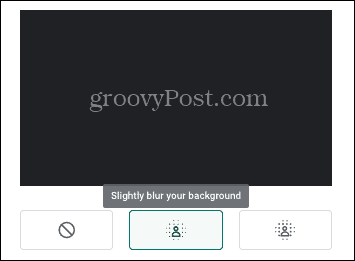
Varat arī izmantot savu attēlu, noklikšķinot uz plus zīme otrajā rindā.
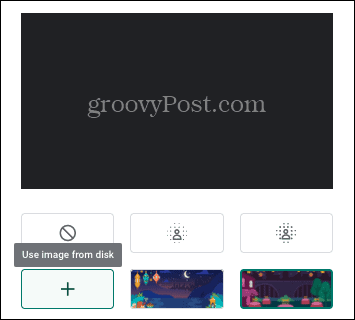
Tad jums ir iebūvētu fona attēlu izvēle, no kuriem varat izvēlēties arī. Izvēlieties no ziediem līdz uguņošanai līdz kosmosam.
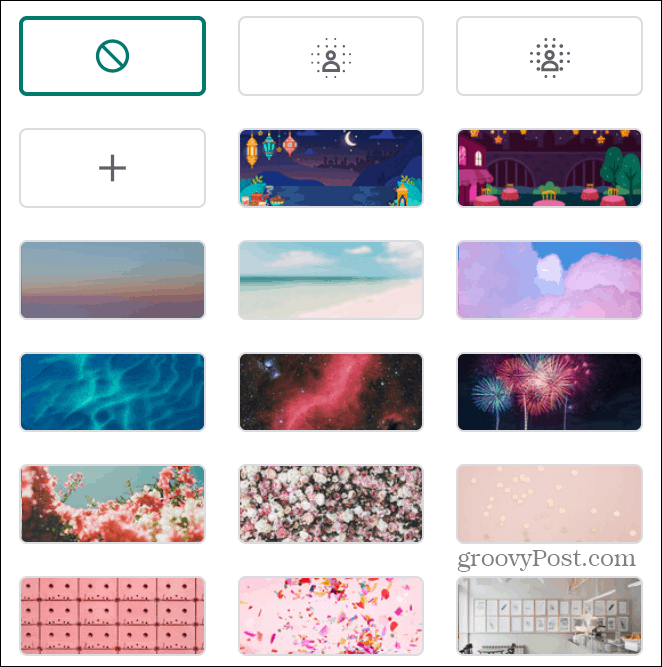
Noklikšķinot uz katra, sānjoslas Foni augšdaļā tiks parādīts priekšskatījums kopā ar kameras skatu galvenajā ekrānā. Vienkārši turiet atlasīto to, kuru vēlaties izmantot, un jums būs labi iet.
Google Meet fonu problēmu novēršana
Ja saņemat kļūdas ziņojumu vai nevarat izmantot Google Meet fonus, iespējams, jūsu pārlūkprogramma neatbilst prasībām.
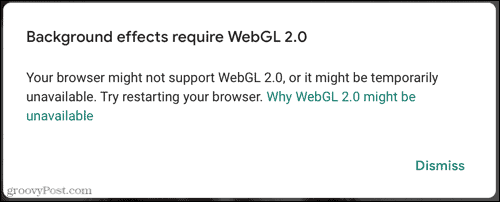
No Google darbvietas mācību centrs darbvirsmai, jums ir nepieciešams kāds no šiem:
- Atbalstīta pārlūka versija:
- Chrome versija M84 vai jaunāka operētājsistēmā Windows, Mac vai Linux
- Chrome OS versija M86 vai jaunāka
- 32 bitu Chrome operētājsistēmā Windows netiek atbalstīts
- Chrome aparatūras paātrinājums ir iespējots
- Pārlūkprogramma, kas atbalsta WebGL 2.0
Mainiet sava Google Meet fonu mobilajās ierīcēs
Saskaņā ar Google Workspace mācību centrs, jums ir arī iespēja aizmiglot fonu Google Meet mobilajā lietotnē.
Pirms sapulces vai tās laikā pārliecinieties, vai atrodaties pats un pieskarieties Izpludināt apakšā. Tas ieslēdz vai izslēdz aizmiglojuma efektu. Pašlaik jūs nevarat pievienot savu fotoattēlu kā fonu, piemēram, izmantojot Google Meet tiešsaistē.
Jums ir nepieciešama vai nu Android ierīce ar Android P versiju vai jaunāku, vai iPhone 6s vai jaunāka versija ar iOS 12 vai jaunāku versiju.
Kopš šī raksta izplūšana nav opcija Google Meet lietotnē ne manā Android tālrunī, ne iPhone. Tāpēc, ja savā mobilajā ierīcē redzat opciju Blur, pamēģiniet!
Neskaidra uzmanības novēršana vai pievienojiet picu ar foniem pakalpojumā Google Meet
Varbūt jūs strādājat mājās, un jūsu bērni ir otrajā plānā, vai arī jūs vēlaties uzbūvēt savu ainu ar kaut ko interesantāku. Jebkurā gadījumā pārbaudiet Google Meet fonu, kas jums ir piemērots.
Ja jūs esat jauns Google Meet lietotājs un vēlaties sākt sapulci lidojumā, skatiet mūsu pārskatu Google Meet tiešsaistes sapulces.
Kā notīrīt Google Chrome kešatmiņu, sīkfailus un pārlūkošanas vēsturi
Pārlūks Chrome lieliski veic pārlūkošanas vēstures, kešatmiņas un sīkfailu saglabāšanu, lai optimizētu pārlūkprogrammas veiktspēju tiešsaistē. Viņas kā ...
Cenu salīdzināšana veikalā: kā iegūt cenas tiešsaistē, iepērkoties veikalā
Pērkot veikalā, tas nenozīmē, ka jāmaksā augstākas cenas. Pateicoties cenu saskaņošanas garantijām, jūs varat saņemt atlaides tiešsaistē, iepērkoties ...
Kā dāvināt Disney Plus abonementu, izmantojot digitālo dāvanu karti
Ja jūs esat izbaudījis Disney Plus un vēlaties to kopīgot ar citiem, lūk, kā iegādāties Disney + dāvanu abonementu ...
Jūsu ceļvedis dokumentu kopīgošanai pakalpojumā Google dokumenti, Izklājlapas un Prezentācijas
Jūs varat viegli sadarboties ar Google tīmekļa lietotnēm. Šis ir jūsu ceļvedis koplietošanai pakalpojumos Google dokumenti, Izklājlapas un Prezentācijas ar atļaujām ...